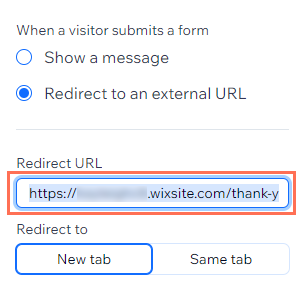Wix Forms: שינוי הודעת האישור ועמוד התודה של הטפסים באתר
4 דקות
הודעת האישור מוצגת אחרי שגולשים שולחים את הטופס. אתם יכולים לערוך את הטקסט של ההודעה ולבחור למשך כמה זמן היא תוצג. אתם גם יכולים להגדיר שהיא תעביר את הגולשים לעמוד תודה באתר, המכיל יותר פרטים על השלבים הבאים.
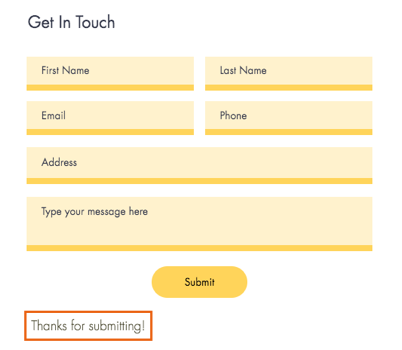
שינוי הודעת האישור
אתם יכולים לערוך את הטקסט של ההודעה ולהגדיר למשך כמה זמן היא תופיע מרגע שהגולשים שלחו את הטופס באתר.
Forms הישן
Forms החדש
- עברו ל-editor והקליקו על הטופס הרלוונטי.
- הקליקו על Edit Form (עריכת טופס) כדי לפתוח את הכלי לבניית טפסים.
- הקליקו על הלשונית Settings (הגדרות).

- תחת Confirmation message (הודעת אישור), בחרו מה יקרה כשגולשים שולחים טופס:
- Show a message: הציגו הודעת תודה משלכם.
- הזינו את ההודעה שאתם רוצה שהגולשים יראו לאחר השליחה.
- בחרו את האפשרות הרלוונטית תחת Message display time (זמן הצגת ההודעות):
- Custom (אחר): בחרו כמה זמן (בשניות) ההודעה תמשיך להופיע.
- Always: ההודעה תוצג תמיד אחרי השליחה ולא תיעלם.
- Redirect to an external URL: בחרו כתובת URL שאליה המשתמשים שלכם יופנו באופן אוטומטי לאחר שילחצו על submit (שליחה).
- הזינו את כתובת ה-URL שאליה תרצו להפנות באופן אוטומטי.
- בחרו אם כתובת האתר תיפתח בלשונית הקיימת או בלשונית חדשה.
- Clear the form: שדות הטופס יתאפסו ולא יוצג אישור לגולשים באתר.
- Show a message: הציגו הודעת תודה משלכם.
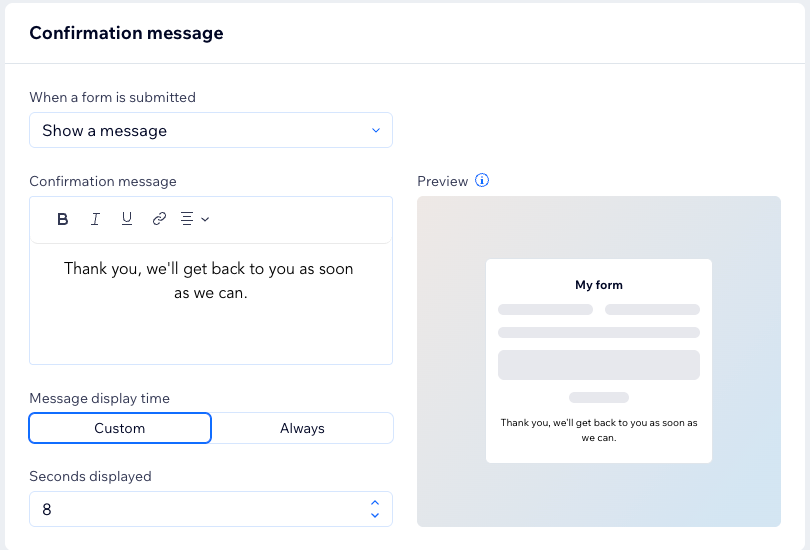
בדקו את הודעת האישור:
פתחו את האתר בתצוגה מקדימה ושלחו את הטופס כדי לבדוק איך ההודעה נראית.
יצירת עמוד "תודה" משלכם
אתם יכולים להגדיר את כפתור השליחה כך שיפנה את הגולשים באופן אוטומטי לכל קישור או עמוד באתר. כדי לעודד את הגולשים להמשיך לחקור את האתר, תוכלו להגדיר הפניה מהכפתור לעמוד "תודה" משלכם עם מידע נוסף.
כשיוצרים עמוד למטרה זו, חשוב להקפיד להסתיר אותו מתפריט האתר ומתוצאות החיפוש, כדי להבטיח שיהיה גלוי רק למי ששולחים את הטופס.
Forms הישן
Forms החדש
- הוסיפו עמוד חדש לאתר שלכם והוסיפו אליו את התוכן שאתם רוצים שיופיע בעמוד התודה.
- פרסמו (Publish) את האתר עם העמוד החדש.
- העתיקו את כתובת ה-URL של עמוד התודה וחזרו ל-editor.
- הסתירו את העמוד החדש מהתפריט באתר.
- חשוב להסתיר את העמוד החדש מתוצאות החיפוש.
שימו לב: אם אתם משתמשים ב-Wix Studio, תוכלו לקבל פרטים נוספים על הסתרת עמודים מהתפריט ומתוצאות החיפוש. - בחרו את הטופס הרלוונטי ב-editor.
- הקליקו על Edit Form (עריכת טופס) כדי לפתוח את הכלי לבניית טפסים.
- הקליקו על הכפתור Submit (שליחה).
- הקליקו על Settings (הגדרות).
- הקליקו על Redirect to an external URL (הפניה אוטומטית לכתובת URL חיצונית).
- הזינו את כתובת האתר של עמוד התודה שיצרתם.